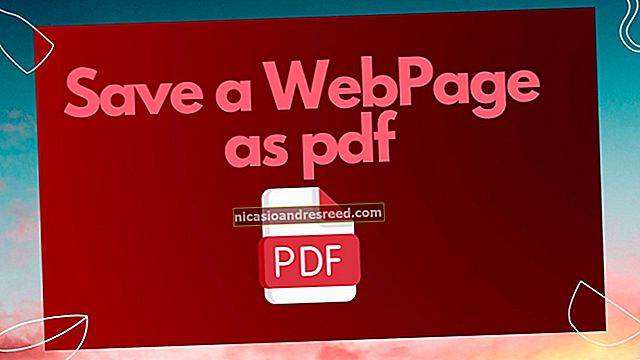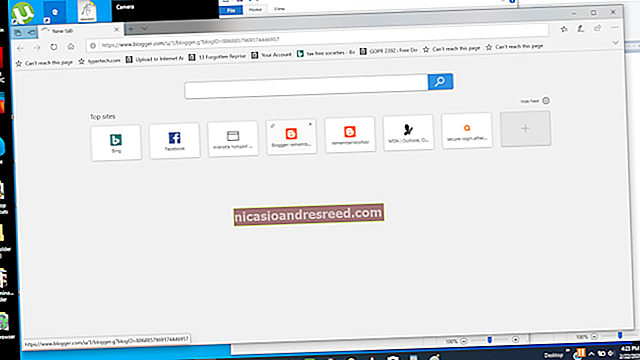ஐபோன் மற்றும் ஐபாடில் HEIC புகைப்படங்களை JPG ஆக மாற்றுவது எப்படி

IOS 11 இல் தொடங்கி, ஐபோன் மற்றும் ஐபாட் புகைப்படங்களுக்கான புதிய உயர் திறன் கொண்ட HEIC / HEIF வடிவத்திற்கு மாறியது. புகைப்படங்களை ஏற்றுமதி செய்ய முயற்சித்தபோது இதை நீங்கள் உணர்ந்திருக்கலாம். HEIC புகைப்படங்களை JPG ஆக மாற்ற இரண்டு எளிய வழிகள் இங்கே.
நீங்கள் மாற்ற வேண்டுமா?
iOS மற்றும் iPadOS ஆகியவை பறக்கும்போது HEIC / HEIF மற்றும் JPG / JPEG மாற்றத்தைக் கையாள்வதில் மிகவும் புத்திசாலி. எடுத்துக்காட்டாக, நீங்கள் ஒரு படத்தை அஞ்சல் பயன்பாட்டுடன் இணைக்கும்போது அல்லது பயன்பாட்டின் வழியாக அனுப்பும்போது, அது ஒரு JPG கோப்பாக செல்கிறது. ஆனால் அது செயல்படாத நேரங்கள் உள்ளன, எடுத்துக்காட்டாக, உங்கள் ஐபோனிலிருந்து உங்கள் மேக்கிற்கு புகைப்படங்களை ஏர் டிராப் செய்யும் போது.
ஒட்டுமொத்தமாக, HEIC வடிவம் JPEG வடிவமைப்பை விட உயர்ந்தது. இது குறைந்த இடத்தை எடுத்துக்கொள்கிறது மற்றும் 8-பிட்டுக்கு பதிலாக 16-பிட் வண்ண பிடிப்பை ஆதரிக்கிறது. ஆனால் நீங்கள் ஆப்பிள் சுற்றுச்சூழல் அமைப்பில் இருக்கும் வரை மட்டுமே இது சிறப்பாக செயல்படும்.
நீங்கள் விண்டோஸ் அல்லது ஆண்ட்ராய்டு சாதனங்களையும் பயன்படுத்தினால், அல்லது உங்கள் புகைப்படங்கள் ஜேபிஜி வடிவத்தில் உள்ளன என்பதை உறுதிப்படுத்த வேண்டிய சூழ்நிலையில் இருந்தால், பின்வரும் முறைகளைப் பயன்படுத்தலாம். புதிய புகைப்படங்களுக்கான இயல்புநிலையாக நீங்கள் மீண்டும் JPEG வடிவத்திற்கு மாற விரும்பினால், அமைவு பயன்பாட்டிலிருந்து உங்கள் கேமரா பிடிப்பு வடிவமைப்பை மாற்றலாம்.
தொடர்புடையது:உங்கள் ஐபோனை எவ்வாறு உருவாக்குவது என்பது HEIF, HEIC மற்றும் HEVC க்கு பதிலாக JPG மற்றும் MP4 கோப்புகளைப் பயன்படுத்துங்கள்
கோப்புகள் பயன்பாட்டைப் பயன்படுத்தி HEIC புகைப்படங்களை JPG ஆக மாற்றுவது எப்படி
கோப்புகள் பயன்பாட்டிலிருந்து இந்த உரிமையை நீங்கள் செய்யலாம் third மூன்றாம் தரப்பு பயன்பாடு தேவையில்லை.
புகைப்படங்கள் பயன்பாட்டிலிருந்து புகைப்படங்களை நகலெடுத்து கோப்புகள் பயன்பாட்டில் உள்ள கோப்புறையில் ஒட்டுவதற்கான எளிய செயல் புகைப்படங்களை HEIC இலிருந்து JPG வடிவத்திற்கு மாற்றுகிறது.
முதலில், உங்கள் ஐபோன் அல்லது ஐபாடில் கோப்புகள் பயன்பாட்டைத் திறக்கவும். இங்கே, “எனது ஐபோன் / ஐபாட் ஆன்” இருப்பிடம் அல்லது மேகக்கணி சேமிப்பக விருப்பத்தைத் தேர்வுசெய்க. (மேகக்கணி சேமிப்பிட இருப்பிடத்தை நீங்கள் தேர்வுசெய்தால், உங்கள் ஆன்லைன் சேமிப்பக திட்டத்திற்கு எதிராக தரவு கணக்கிடப்படும், மேலும் புகைப்படங்கள் எப்போதும் ஆஃப்லைனில் கிடைக்காது.)

இங்கே, வெற்று இடத்தில் தட்டவும், பிடித்து, பாப்அப்பில் இருந்து “புதிய கோப்புறை” விருப்பத்தைத் தேர்வு செய்யவும்.

கோப்புறைக்கு ஒரு பெயரைக் கொடுத்து, “முடிந்தது” பொத்தானைத் தட்டவும்.

இப்போது, புகைப்படங்கள் பயன்பாட்டைத் திறந்து, HEIC புகைப்படங்களைக் கொண்ட ஆல்பத்திற்கு செல்லவும். இங்கே, மேல் கருவிப்பட்டியிலிருந்து “தேர்ந்தெடு” பொத்தானைத் தட்டவும்.

இப்போது, நீங்கள் மாற்ற விரும்பும் அனைத்து புகைப்படங்களையும் தேர்ந்தெடுக்கவும்.

கீழ்-இடது மூலையில் இருந்து “பகிர்” பொத்தானைத் தட்டவும்.

பகிர் தாளில் இருந்து, “புகைப்படங்களை நகலெடு” விருப்பத்தைத் தேர்வுசெய்க.

புகைப்படங்கள் இப்போது உங்கள் கிளிப்போர்டில் உள்ளன. கோப்புகள் பயன்பாட்டைத் திறந்து, மேலே உள்ள படிகளில் நாங்கள் உருவாக்கிய கோப்புறையில் செல்லவும்.

இங்கே, வெறுமனே தட்டவும், வெற்று இடத்தில் பிடித்து, பாப் அப் மெனுவிலிருந்து “ஒட்டு” விருப்பத்தைத் தேர்வு செய்யவும்.

உடனடியாக, உங்கள் HEIC புகைப்படங்கள் இங்கே JPG வடிவத்தில் காண்பிக்கப்படுவதைக் காண்பீர்கள்.

ஆப் ஸ்டோரில் உள்ள பல பயன்பாடுகள் விரைவாக HEIC படங்களை JPEG கோப்புகளாக மாற்றுகின்றன. சிலவற்றில் விளம்பரங்கள் இருக்கலாம் அல்லது கட்டணம் தேவைப்படலாம். பயன்பாட்டு அங்காடியில் தேடுங்கள், அவற்றைக் கண்டுபிடிப்பீர்கள்.
உங்கள் மேக்கில் நிறைய HEIC புகைப்படங்கள் சேமிக்கப்பட்டிருந்தால், அவற்றை விரைவாக JPG வடிவத்திற்கு மாற்ற ஆட்டோமேட்டர் ஸ்கிரிப்டைப் பயன்படுத்தலாம்.
தொடர்புடையது:ஒரு மேக் எளிதான வழியில் HEIC படங்களை JPG ஆக மாற்றுவது எப்படி